办公之星将表格转换为图表的方法
时间:2023-06-07 14:11:44作者:极光下载站人气:6
在操作办公之星软件的时候其实是比较简单的,很多的办公工具该软件都有提供,比如我们想要进行图表的插入,那么我们可以先插入表格,并且在表格中进行内容的编辑,这时我们可以将编辑好的表格转换为图表来显示就好了,在办公之星中通过图表来显示自己编辑的表格数据内容,这样可以让自己对数据内容有一个直观的分析,并且也可以直观的查看到数据的一个对比情况,下方是关于如何使用办公之星插入图表的具体操作方法,如果你需要的情况下可以看看方法教程,希望对大家有所帮助。
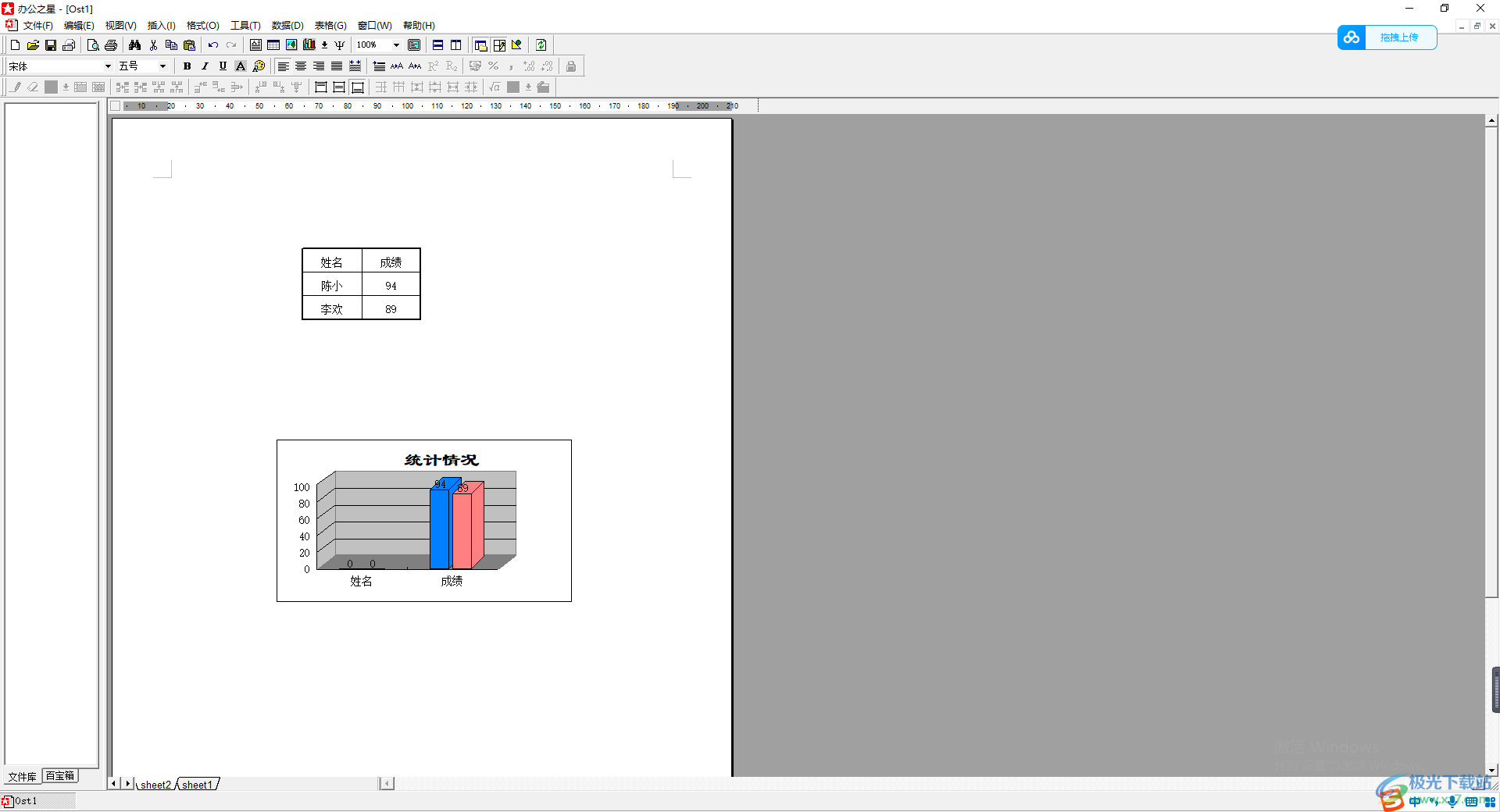
方法步骤
1.打开办公之星之后,我们将鼠标定位到工具栏中的【表格】的位置,将该表格工具进行点击。
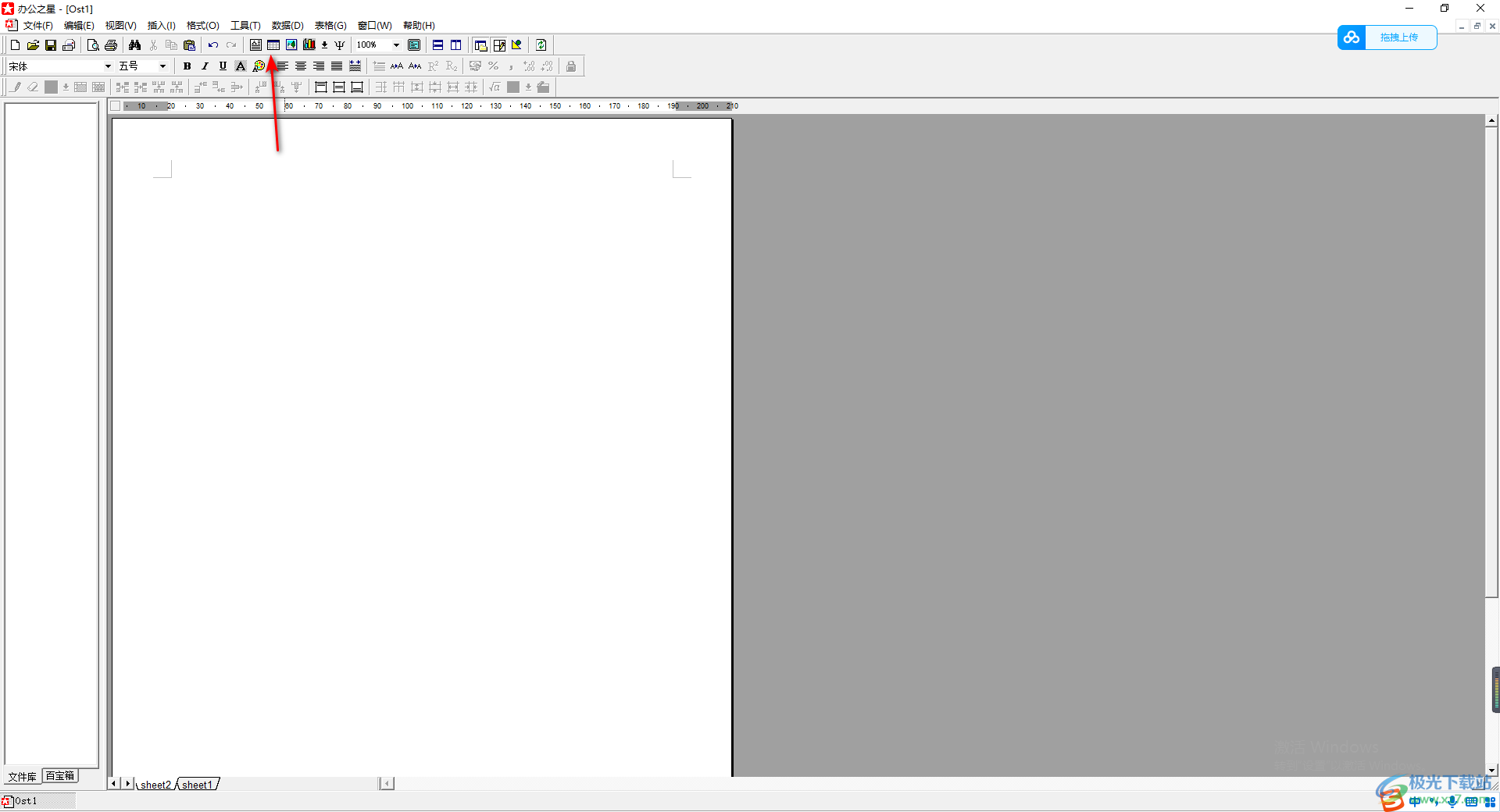
2.随后在该表格下就会显示出一个筛选表格行数和列数的窗口,我们需要用鼠标左键选择行数和列数进行插入表格。
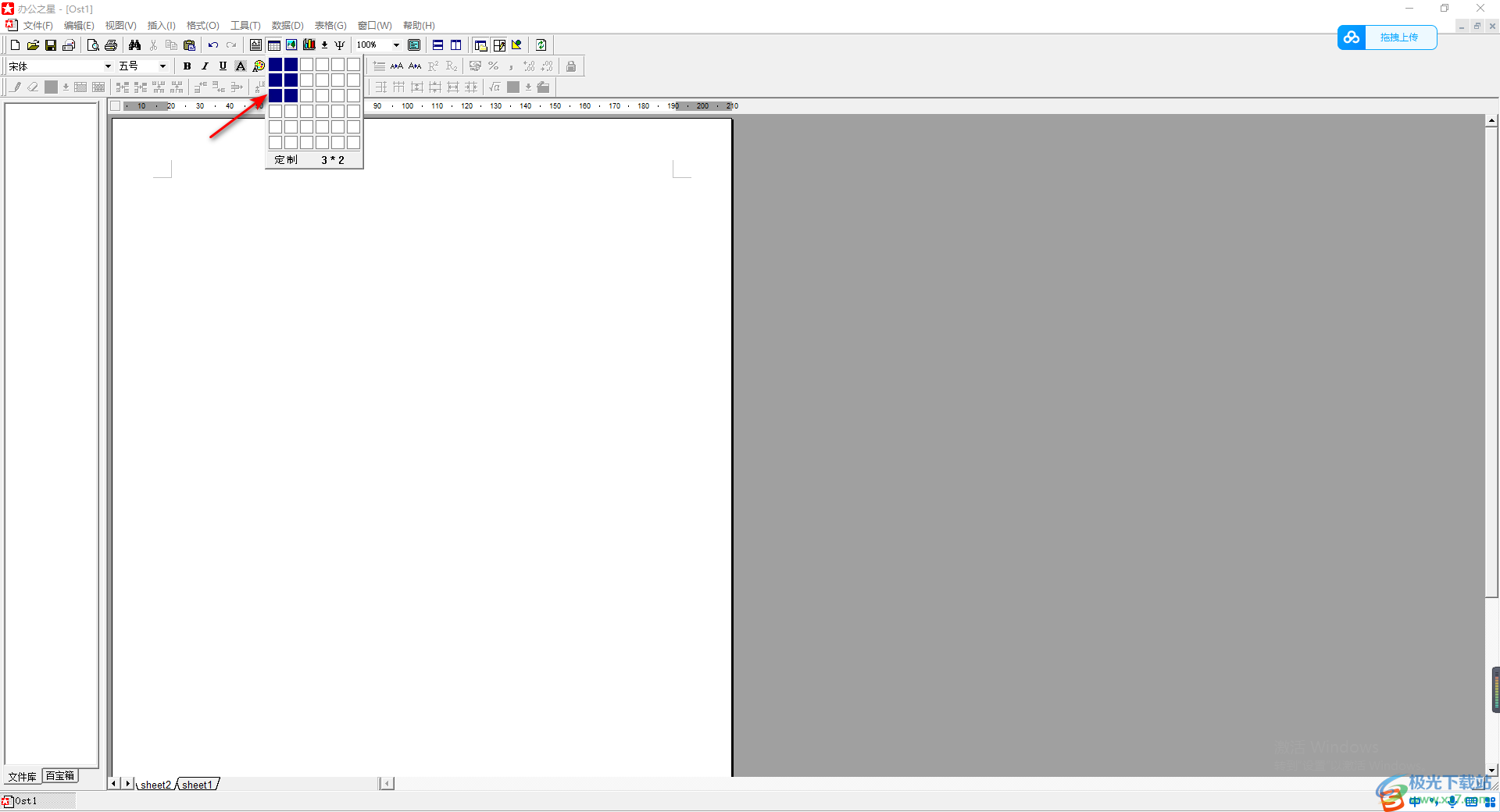
3.插入表格之后,在表格中进行数据内容的编辑,如图所示。
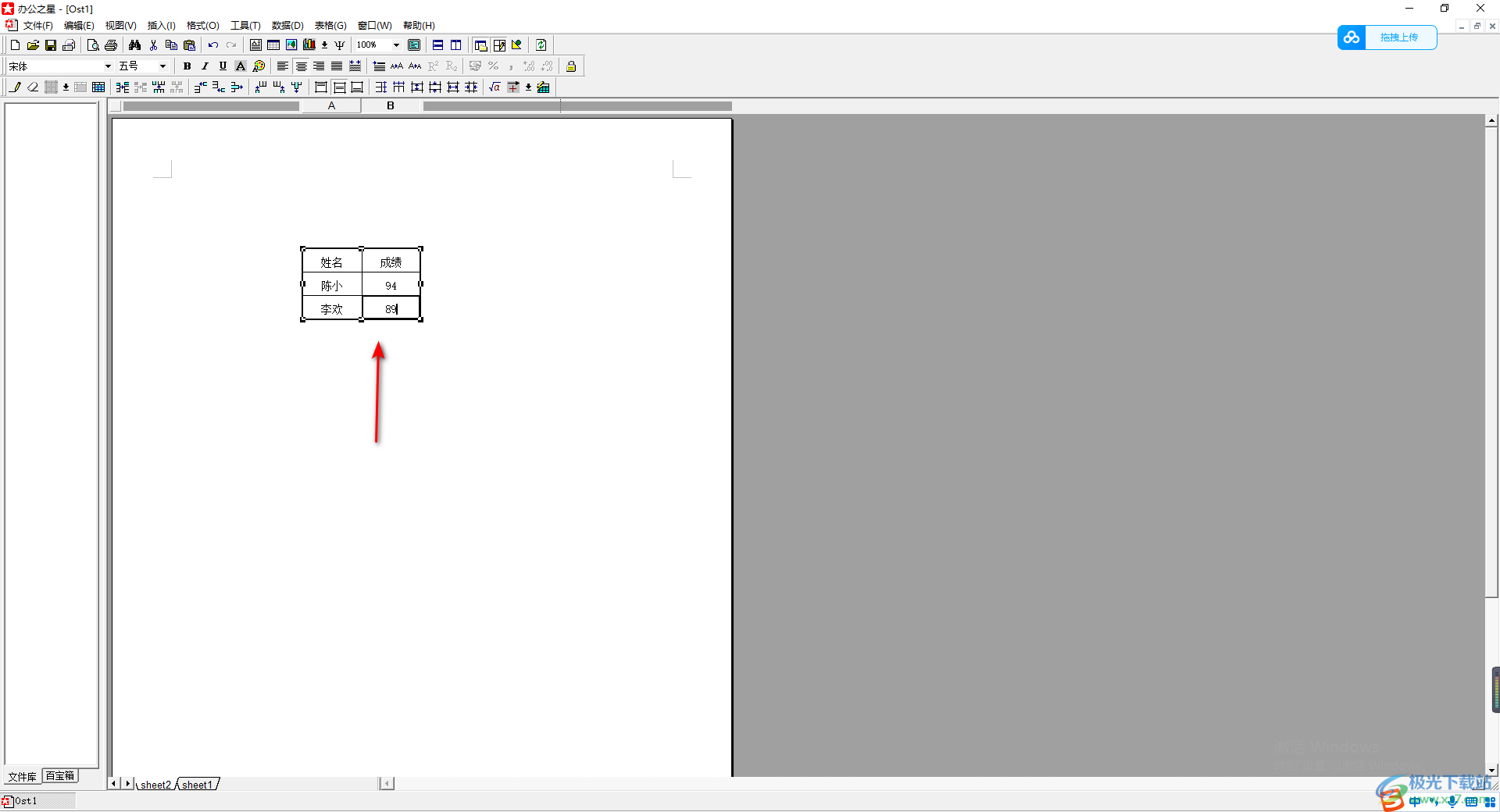
4.将编辑好的表格选中,之后将工具栏中的图表的工具图标用鼠标左键点击,将表格转换成图表来显示。
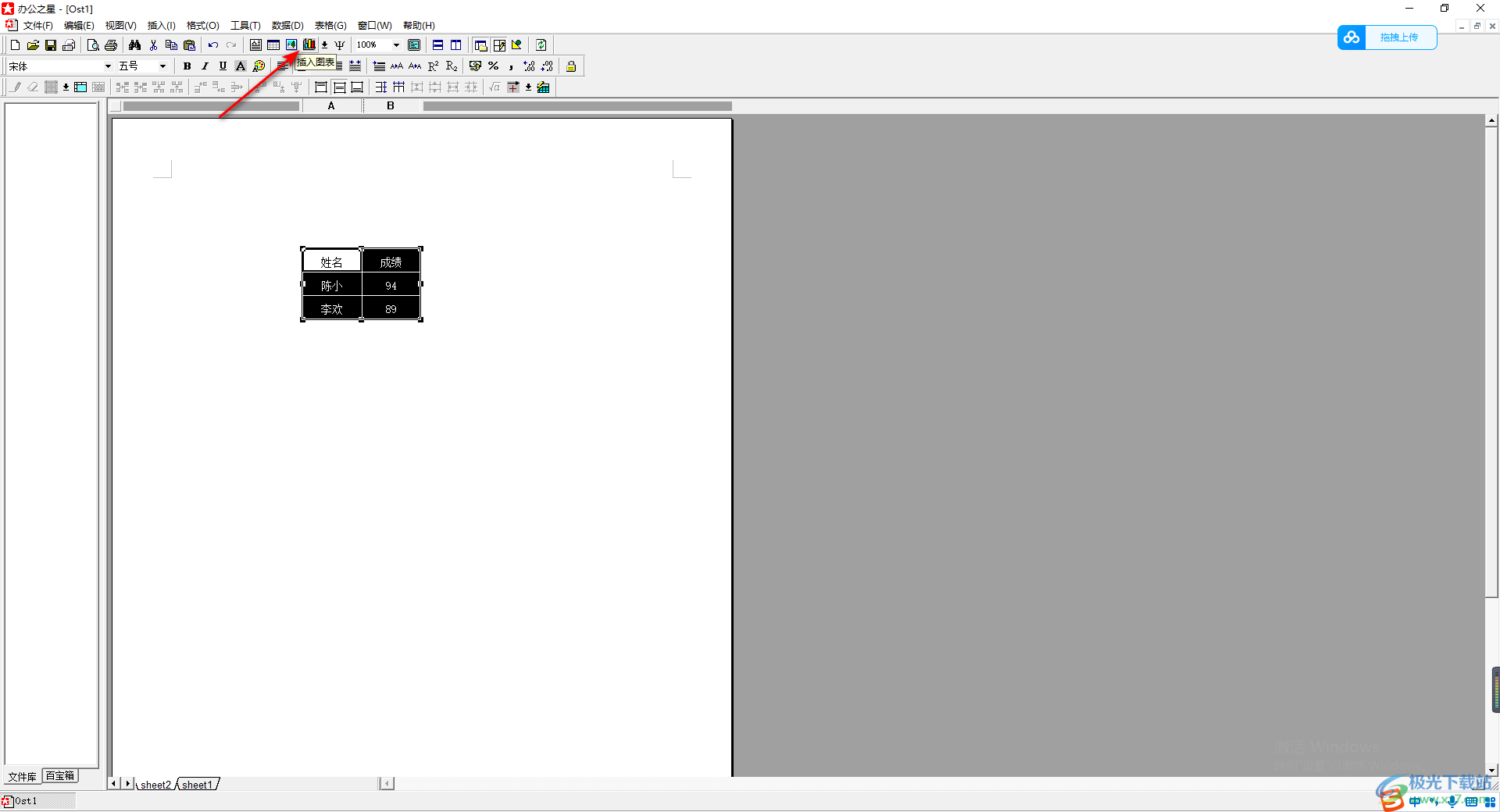
5.插入好图表之后,你可以看到我们的表格数据是直观的表示出来的,我们可以给图表标题进行修改和设置。
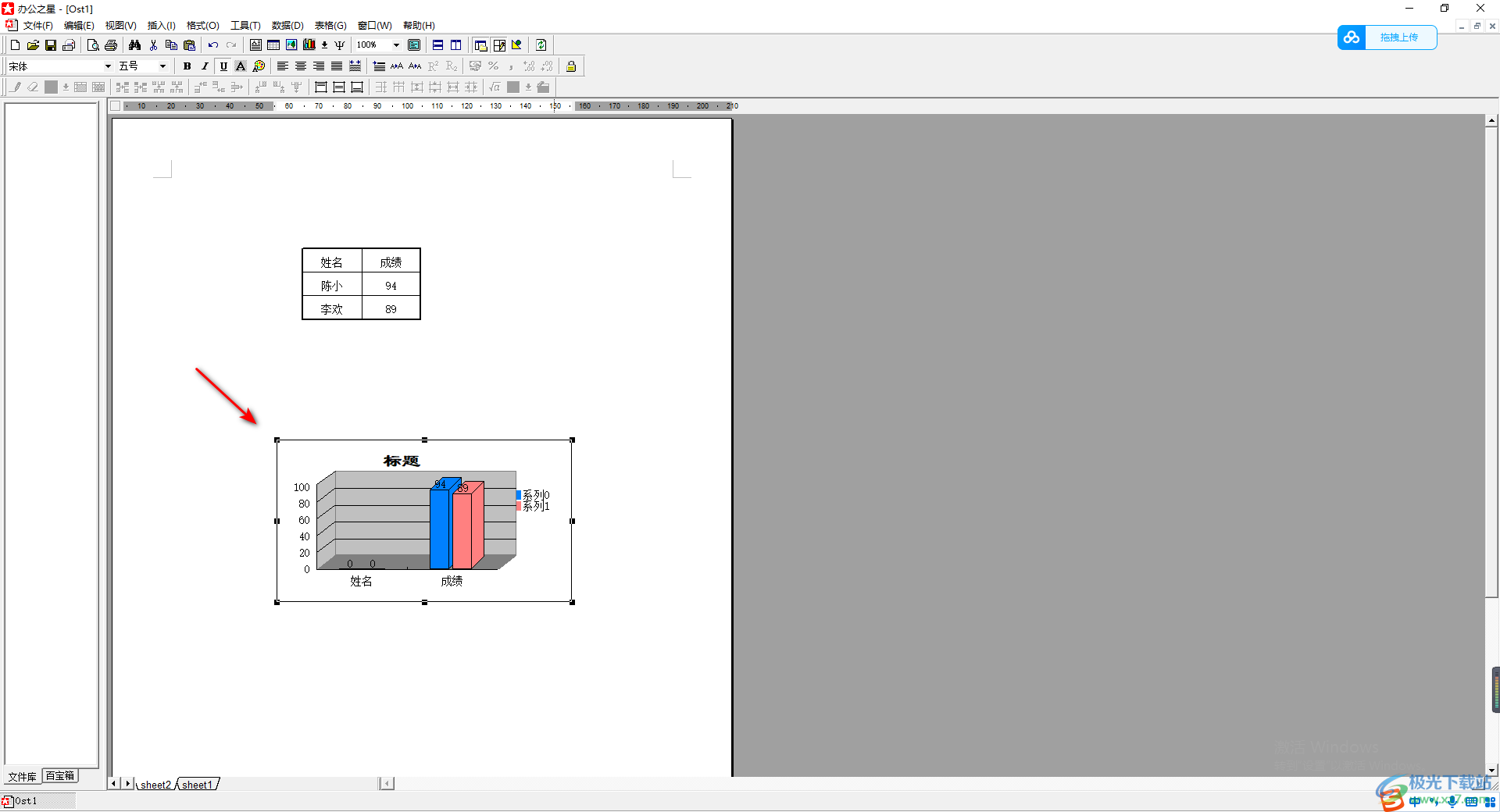
6.将标题编辑框点击进行编辑,编辑的标题可以设置一下字体样式、字体颜色以及加粗等,直接在工具栏中进行设置就好了。
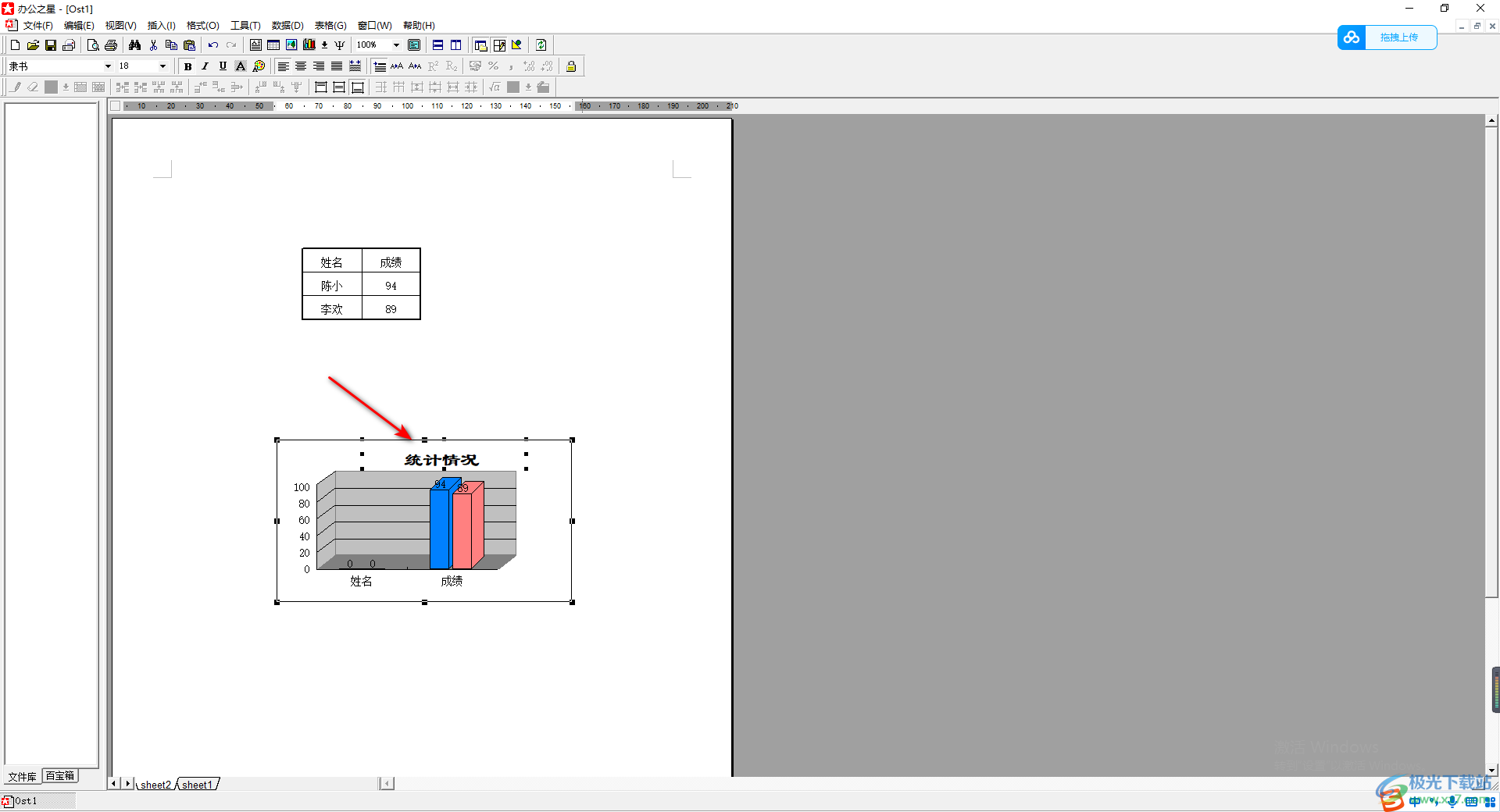
以上就是关于如何使用办公之星插入图表的具体操作方法,在办公之星中插入图表的话,我们需要先插入表格,并且编辑好表格内容,之后我们就可以将表格中的内容转换成图表来显示就好了,将数据通过图表来显示,可以对数据有一个直观的了解,感兴趣的话可以操作试试。
相关推荐
相关下载
热门阅览
- 1百度网盘分享密码暴力破解方法,怎么破解百度网盘加密链接
- 2keyshot6破解安装步骤-keyshot6破解安装教程
- 3apktool手机版使用教程-apktool使用方法
- 4mac版steam怎么设置中文 steam mac版设置中文教程
- 5抖音推荐怎么设置页面?抖音推荐界面重新设置教程
- 6电脑怎么开启VT 如何开启VT的详细教程!
- 7掌上英雄联盟怎么注销账号?掌上英雄联盟怎么退出登录
- 8rar文件怎么打开?如何打开rar格式文件
- 9掌上wegame怎么查别人战绩?掌上wegame怎么看别人英雄联盟战绩
- 10qq邮箱格式怎么写?qq邮箱格式是什么样的以及注册英文邮箱的方法
- 11怎么安装会声会影x7?会声会影x7安装教程
- 12Word文档中轻松实现两行对齐?word文档两行文字怎么对齐?
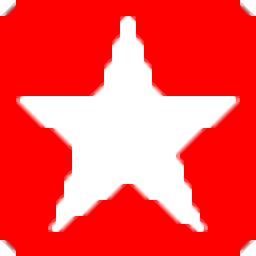
网友评论